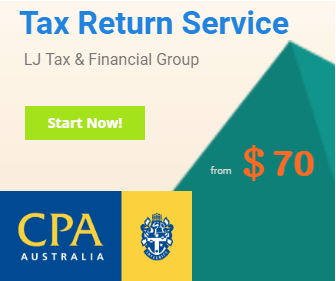01
前往“WineBottler”网站。网站是http://winebottler.kronenberg.org/

02
点击“WineBottler 2.0 Development”按钮,它位于页面中央,上面有一个绿色的箭头,注意:如果你运行的系统等级低于“OS X Capitan”,请点击WineBottler 1.6.1 Stable选项,绿色框出部分。

03
屏幕弹出提示时,点击“下载”按钮。这会打开一个广告页面。

04
点击“跳过广告”。这个按钮会在5秒钟后出现在屏幕的右上角。
· 在你等待跳过广告按钮出现前,请不要点击页面上的任何一处。
· 如果你使用广告拦截程序,在进入这个特定的页面前,先禁用拦截程序。

05
等待“WineBottler”程序完成下载。
如果它没有在5秒钟内开始下载,请点击“WineBottlerCombo_1.8-rc4.dmg”链接来强制下载它。

06
安装“WineBottler”程序。
双击WineBottler程序的安装文件,然后将“Wine”和“WineBottler”图表一起拖拽到蓝色的“应用程序”文件夹中。

07
用两只手指点击EXE文件,弹出下拉菜单。

08
第八步:选择“打开方式”。它位于下拉菜单的顶部。

09
第九步:点击“Wine”。你能在弹出窗口的左侧或下拉菜单的右侧看到这个选项。接着会弹出一个警告。

10
确保选中“直接在...中运行”选项。如果没有,那就点击“在[地址]中直接运行”左边的圆圈来选中它。



易学课程




【学渣式教学】全PTE业内最简单教学方法,高分不再仅是学霸的专利分分钟带“学灰”起飞🛫️
【全澳独家】解决一切困扰
【PASS】超高首次通过率,考前就要让你过💯
【独家教研】PTE届元老级讲师FA老师,致力于简化、科学化备考流程,教学内容不断更新
学生评价:赶超东部大型机构10条街的教学
最懂PTE、最懂学灰的老师口语没分,低分,语音不识别,都不是事
总有一款课程适合你![]()

想要知道更多关于 PTE A 备考的
一些相关信息,
↓可以长按下方二维码↓

点击查看资料
最后恭祝所有考生考试顺利!
同时欢迎长按二维码
来问小编我关于备考的问题哦~
比心![]()